
 アラガキ
アラガキfinvizは、スマホだと使いにくくないですか?
米国株をスクリーニングするとき、finvizを使っている人は共感してくれると思います。
finvizは、口座を開設する必要もなく、無料で使える、非常に便利なツールです。
しかし、一点だけ不満があります。
それは、スマホの画面では使いにくいし、見にくいということです。
いまは、パソコンがなくても、スマホが1台あれば投資ができる時代なので、スクリーニングもスマホでサクッとできたほうがいいはず。
そこで、スマホで使える、無料のスクリーニングツールを紹介します。
それは、Seeking Alpha です!
ここからは Seeking Alpha をつかったスクリーニングの手順を、10枚の画像をつかって紹介しますので、最後まで読んでください。
Seeking Alpha とは
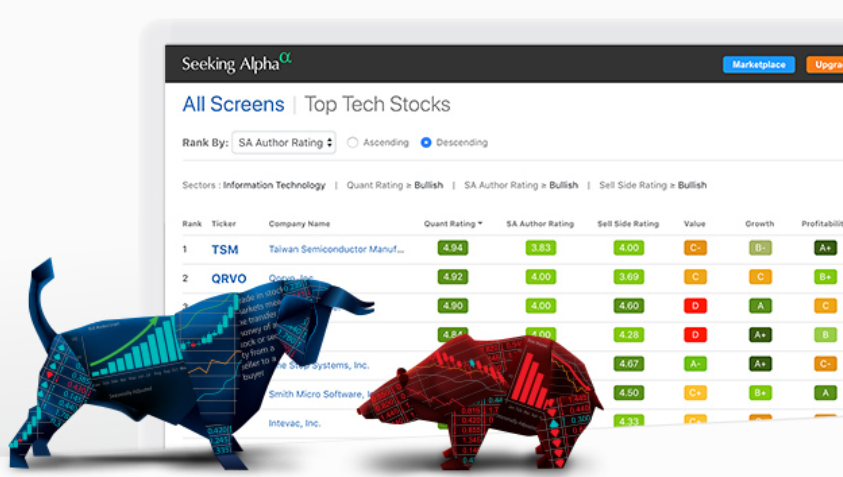
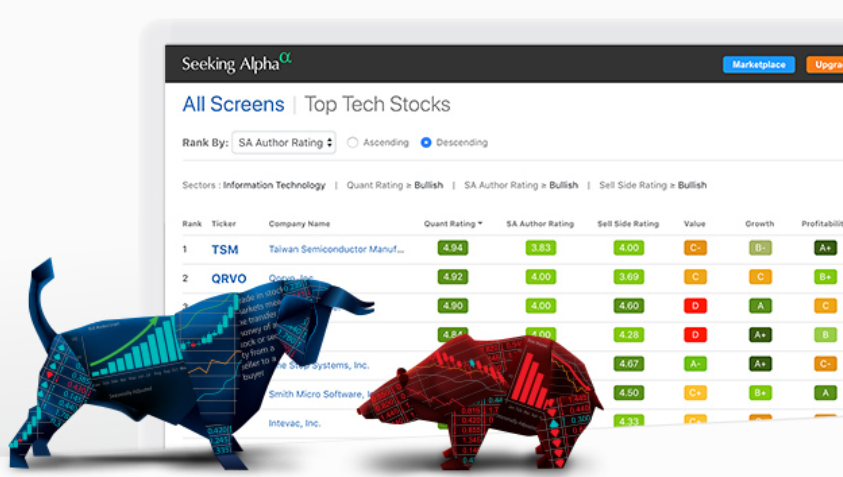
Seeking alpha は、米国株の個別株投資をするときに使うサイトで、必要なデータが集約されています。
例えば、高配当銘柄を探すときに必要な
- 配当利回り
- 配当性向
- 配当の成長率
などの情報を簡単に知ることができます。
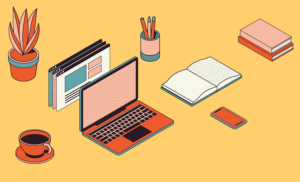
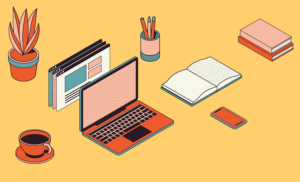
Premium や PRO といった有料サービスを使えば、市場平均を上回れるかもしれない?さらなる情報を与えてくれます。


Seeking Alphaを使ったスクリーニングの手順
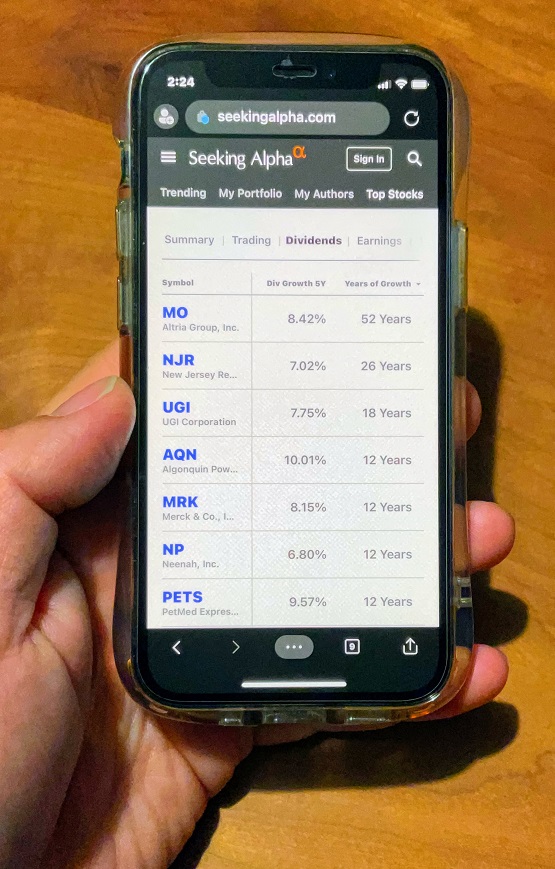
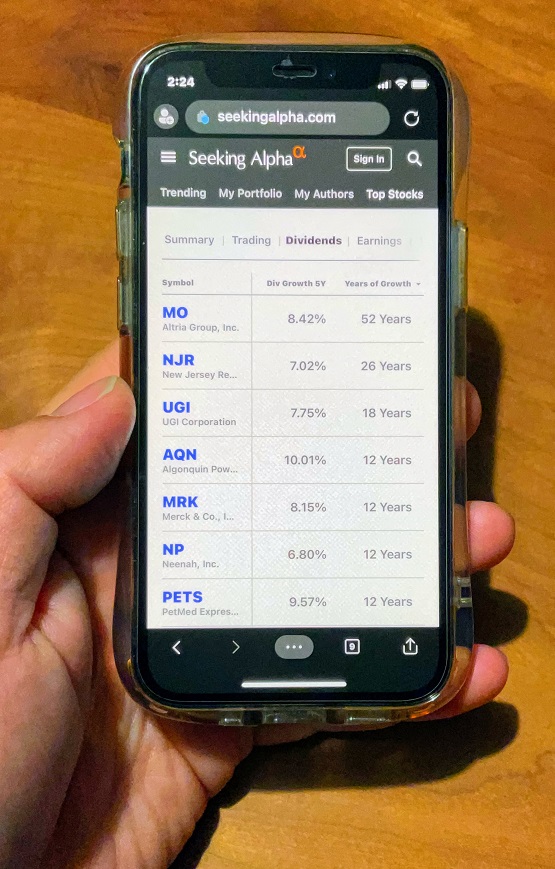
スクリーニングの手順ですが、高配当銘柄を探すことを例に解説していきます
細かい設定条件はこちらの記事で紹介した内容で、スクリーニングしていきます。
配当利回り 2.79%~
配当性向 40%~
5年間の増配率 6.0%~
では、公式Webサイトをひらきましょう。 ➤➤ こちら。
①左上の【≡】をタップ。


②【Top Stocks】-【Stocks Screener】の順にタップ。
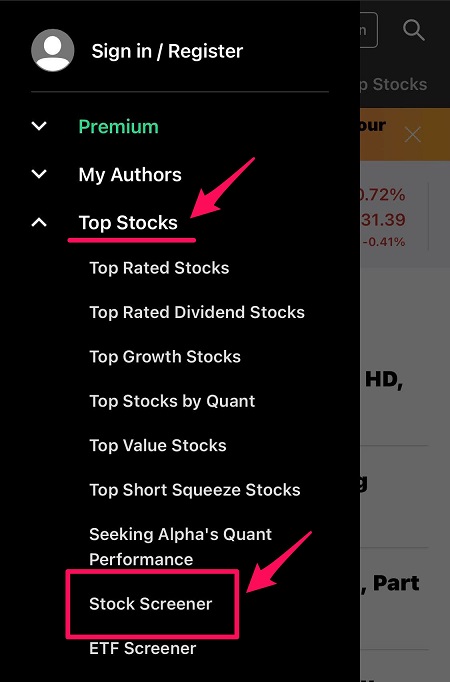
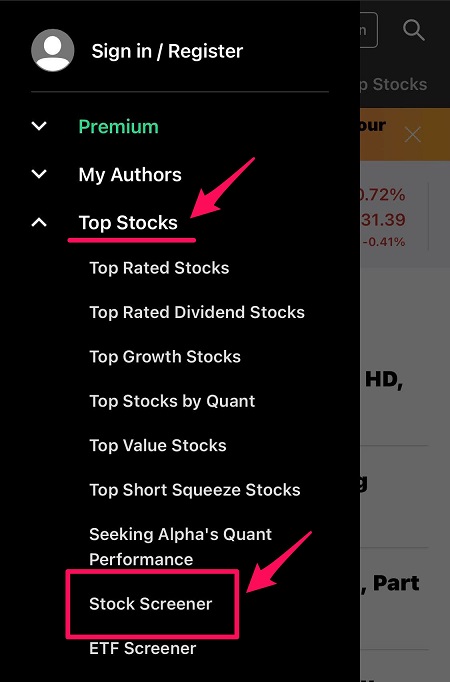
③【Create New Screen】をタップ。
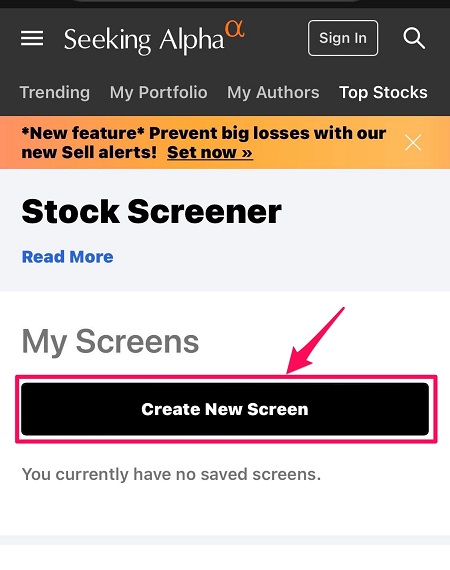
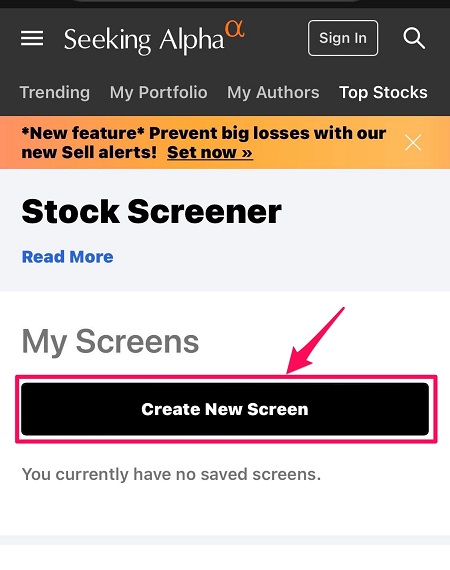
④【鉛筆マーク】をタップ。
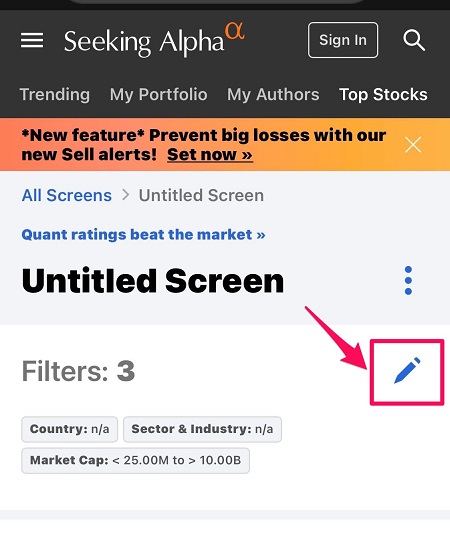
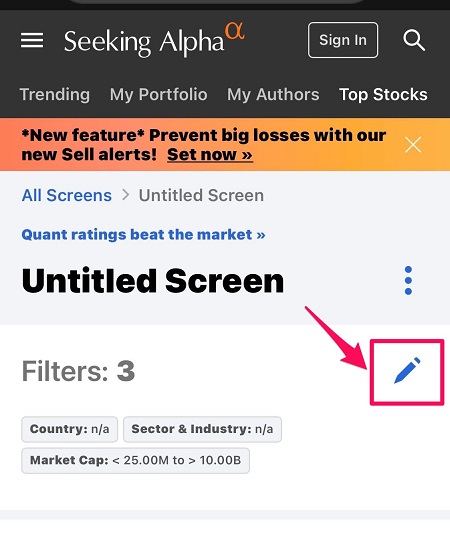
⑤【Add more filters】をタップ。
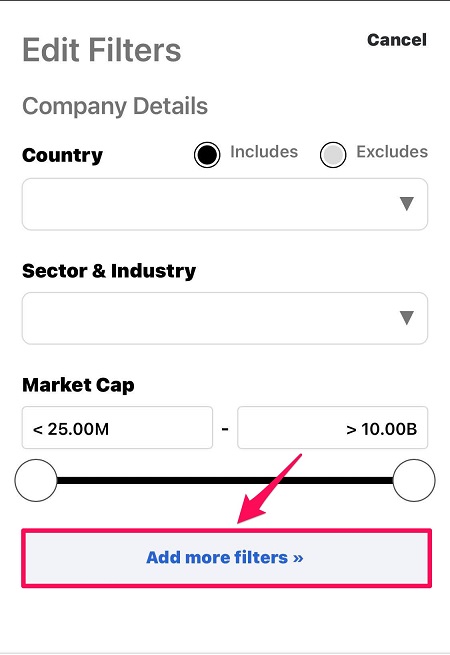
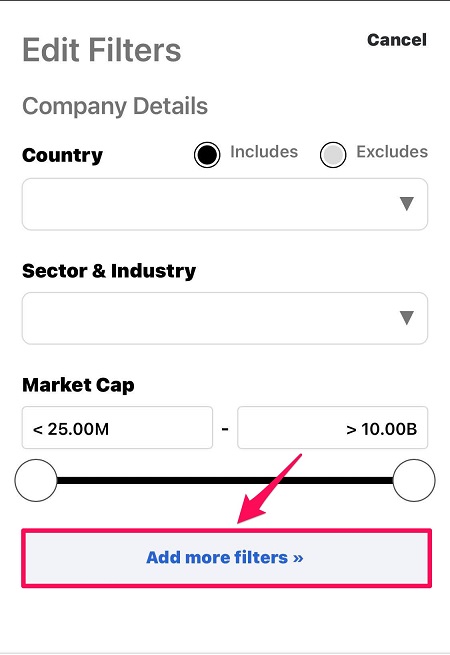
⑥【Dividends】のなかから【Dividend Yield(TTM)】をタップ。下にスライド。
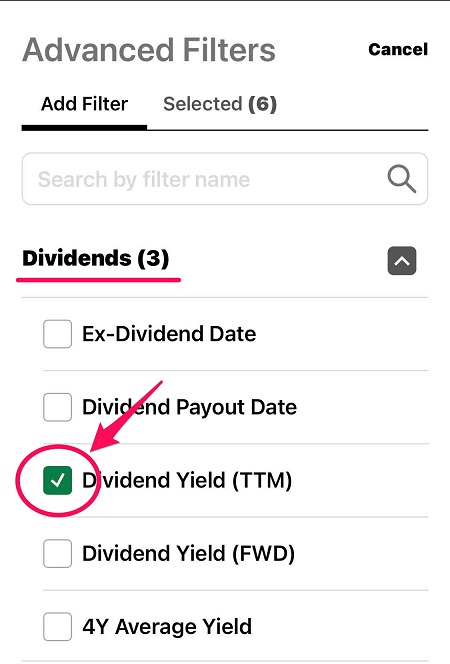
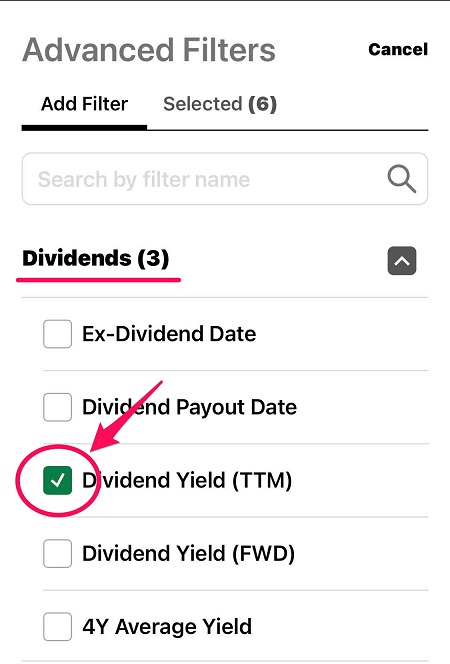
⑦【Payout Ratio】と【Dividene Growth 5Y】をタップ。【NEXT】もタップ。
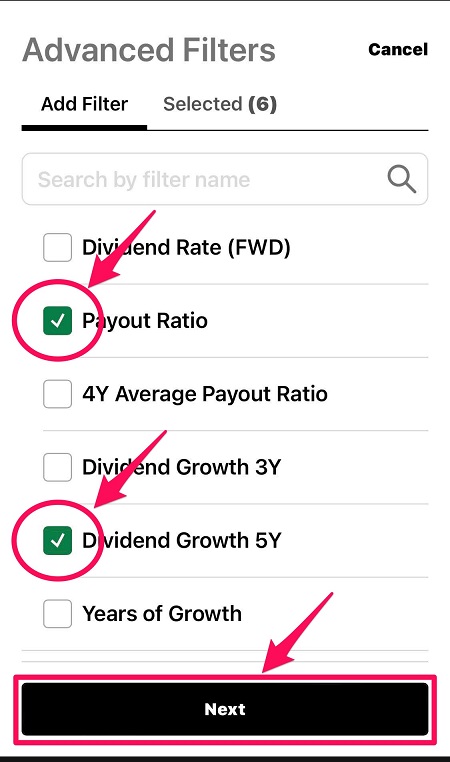
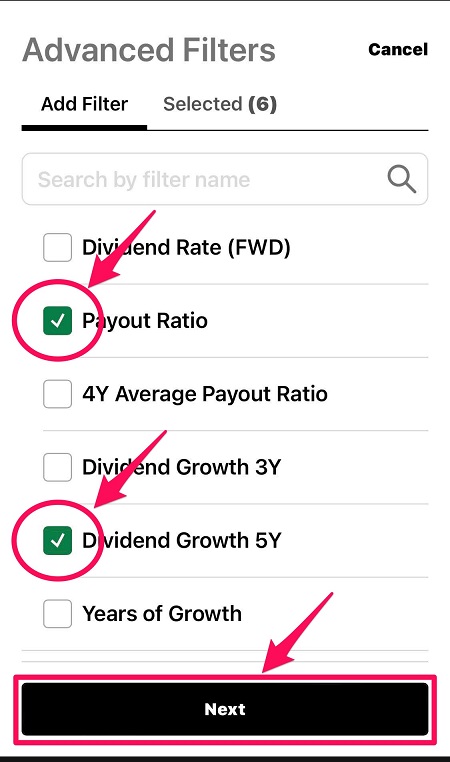
⑧【鉛筆マーク】をタップ。
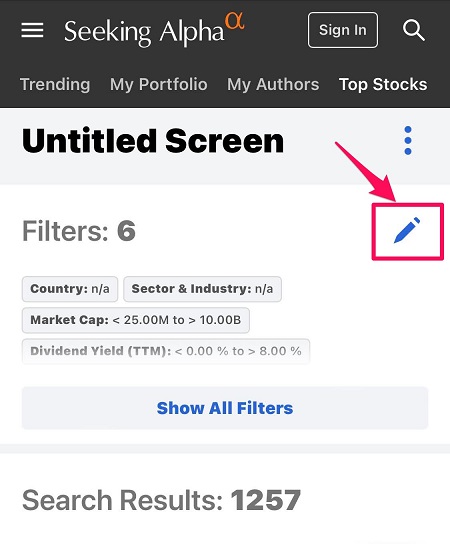
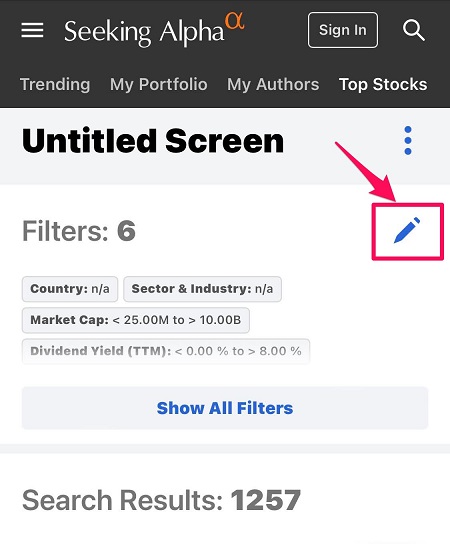
⑨【Dividend Yield(TTM)】2.79%–
【Payout Ratio】40%–
【Dividene Growth 5Y】6%– と入力。
【Done】をタップ。
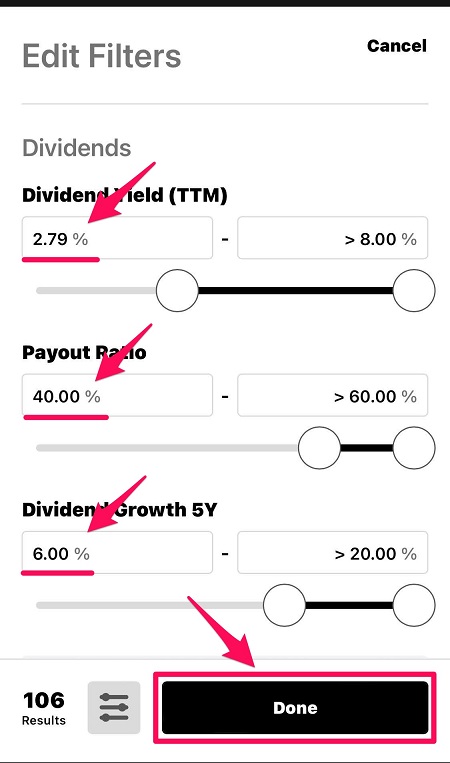
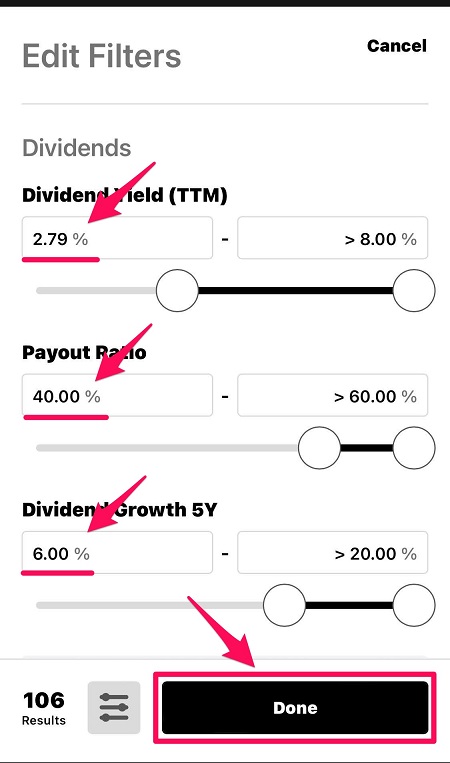
⑩【Dividends】をタップしたあと、
項目のうえでスライド。
【Years of Growth】をタップ。
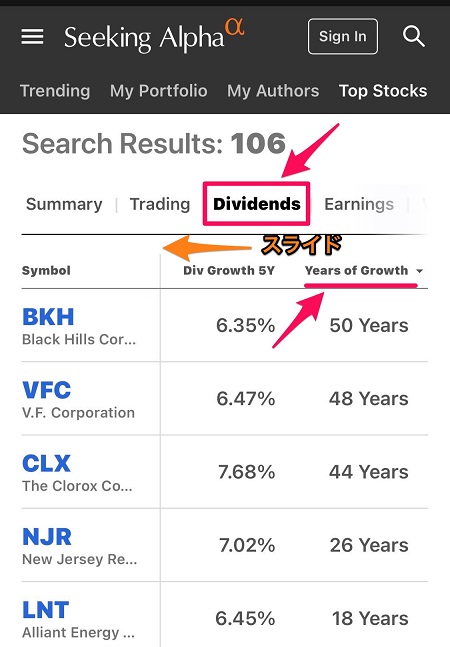
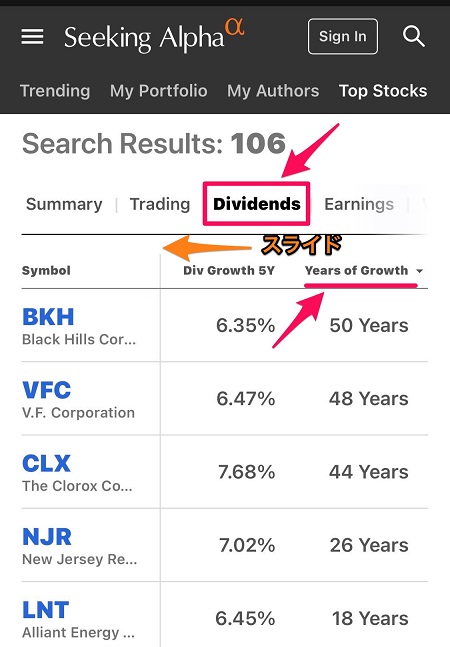
お疲れ様でした。
これでスクリーニングした結果を、増配年数順にならべることができました。
お気付きの方もいると思いますが、この結果は時価総額の多いものに絞られています。
他のツールとの比較
SBI証券 米国株アプリ
finviz も Seeking Alpha も、スクリーニング機能は十分ですが、結局は英語なんですよねぇ。
翻訳ツールがあるので、なんとか使えていますが、日本人である以上は日本語でスクリーニングがしたい!と言う方もいるはず。
そんな方には、SBI証券の米国株アプリをおすすめします。
SBI証券 米国株アプリなら、直感的な操作でスクリーニングができるので気に入っています。
口座を開設するという手間はありますが、入金しなくてもスクリーニングは可能です。
あと、ニュースを読んだり、決算速報を確認することもできますので、開設しておくと非常に便利ですよ。


米国株スクリーニングの口コミ
スクリーニングには、finvizを使用されている方が多い印象でした。
Seeking Alpha でもスクリーニングできることを、9割の人が知らない!は、本当かもしれません。
まとめ
スマホをつかって米国株をスクリーニングするとき、finvizのサイトはスマホ用に表示されないため、見にくく、使いにくいです。
そこで、スマホでも見やすく、無料でつかえる Seeking Alpha を紹介しました。
10枚の写真でスクリーニングの手順を示したように、Seeking Alpha でも簡単にスクリーニングできることがわかったと思います。
Seeking Alpha をぜひ使ってほしい!という記事でした。
















